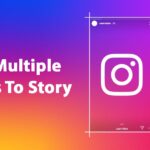วิธีเพิ่มอีเมลไปยังงาน Gmail ✉️✅ จัดระเบียบวันของคุณใน 3 ขั้นตอน!
คุณรู้สึกเครียดกับกล่องจดหมายของคุณหรือเปล่า? Gmail Tasks ช่วยให้คุณสามารถเปลี่ยนอีเมลสำคัญให้เป็นงาน ซึ่งจะช่วยให้คุณจัดการลำดับความสำคัญได้ เป็นวิธีง่ายๆ ในการจัดระเบียบและทำให้มั่นใจว่าไม่มีอะไรพลาดไป
เหตุใดจึงต้องเพิ่มอีเมลลงในงานใน Gmail?
การเปลี่ยนอีเมลให้เป็นงานสามารถเปลี่ยนเกมในการจัดการปริมาณงานของคุณได้ แทนที่จะจัดสมดุลกล่องจดหมายและรายการสิ่งที่ต้องทำแยกกัน คุณสามารถรวมรายการเหล่านี้ให้เป็นระบบเดียวที่มีประสิทธิภาพมากขึ้น ลองนึกถึงอีเมลทั้งหมดที่ต้องติดตาม กำหนดส่งงาน หรือเตรียมการประชุม พวกเขาสามารถหลงทางในกล่องจดหมายที่ยุ่งวุ่นวายได้อย่างรวดเร็ว
การเพิ่มสิ่งเหล่านี้ลงในงานของคุณ จะทำให้คุณมีแผนการดำเนินการที่ชัดเจน การ งาน Gmail พวกเขาไม่เพียงแค่จัดระเบียบทุกอย่างให้เป็นระเบียบเท่านั้น แต่ยังให้คุณตั้งลำดับความสำคัญ เพิ่มคำเตือน และแม้แต่ซิงค์งานกับปฏิทินของคุณได้อีกด้วย มันเกี่ยวกับการมีสมาธิ การบริหารเวลาให้ดีขึ้น และตรวจสอบให้แน่ใจว่าไม่มีสิ่งสำคัญใดหลุดผ่านไปได้
ฟีเจอร์เรียบง่ายนี้ทำให้การจัดการรายการสิ่งที่ต้องทำไม่ยุ่งยากเกินไปและมีประสิทธิภาพมากยิ่งขึ้น
วิธีเพิ่มอีเมลลงในงานใน Gmail จาก Windows
เริ่มต้นด้วยการเปิด Gmail ในเบราว์เซอร์ของคุณและเลือกอีเมลที่คุณต้องการเปลี่ยนเป็นงาน
ที่ด้านขวาของหน้าจอ คุณจะเห็นแผงด้านข้างที่มีไอคอนหลายรายการ มองหาไอคอนเครื่องหมายถูกสีน้ำเงินภายในวงกลม ซึ่งคือไอคอนงาน หากคุณไม่เห็นแผงด้านข้าง ให้คลิกลูกศรเล็กที่มุมขวาล่างของ Gmail เพื่อเปิดใช้งาน

คลิกที่ตัวเลือกอีเมล (โดยปกติจะเป็นจุดสามจุดที่ด้านบนของข้อความ) และเลือก “เพิ่มในงาน”

หัวข้ออีเมลจะปรากฏเป็นงานในแผงด้านข้าง และคุณสามารถปรับแต่งได้โดยการแก้ไขหัวเรื่อง เพิ่มบันทึก หรือตั้งวันครบกำหนด

ต้องการติดตามอีเมลหลายฉบับหรือไม่? ฉันเพียงทำซ้ำขั้นตอนสำหรับแต่ละรายการ
ด้วยคุณลักษณะนี้ คุณสามารถจัดการสิ่งที่ต้องทำได้โดยตรงจากกล่องจดหมาย ทำให้ติดตามลำดับความสำคัญได้ง่ายขึ้นโดยไม่ต้องสลับแท็บหรือเครื่องมือ
วิธีเพิ่มอีเมลลงในงานในแอป Gmail
การเพิ่มอีเมลลงในงานของคุณโดยใช้แอป Gmail เป็นเรื่องรวดเร็วและสะดวก โดยเฉพาะอย่างยิ่งสำหรับการจัดการให้เป็นระเบียบระหว่างเดินทาง ก่อนที่คุณจะเริ่มต้น ตรวจสอบให้แน่ใจว่าคุณได้ติดตั้งแอป Google Tasks บนอุปกรณ์ของคุณแล้ว
เริ่มต้นด้วยการเปิดแอป Gmail บนโทรศัพท์ของคุณและเลือกอีเมลที่คุณต้องการเพิ่มลงในรายการสิ่งที่ต้องทำ เมื่อเปิดอีเมลแล้ว ให้แตะเมนูสามจุดที่มุมขวาบน และเลือก “เพิ่มในงาน”

ข้อความที่แจ้งว่า “สร้างงานใหม่แล้ว ดู” จะปรากฏที่ด้านล่างของหน้าจอ หากคุณแตะ “ดู” คุณจะถูกนำไปที่แอปงานโดยตรง ซึ่งคุณจะเห็นงานที่คุณเพิ่งเพิ่มเข้าไป

คุณสามารถเปิดแอปงานด้วยตนเองเพื่อดูและปรับแต่งงานของคุณได้

คุณสามารถแก้ไขชื่อเรื่อง เพิ่มบันทึก หรือตั้งวันครบกำหนดได้ที่นั่น เนื่องจาก Gmail และ Tasks ได้รับการซิงค์กันแล้ว การอัปเดตของคุณจึงจะแสดงไปยังอุปกรณ์ทุกเครื่องของคุณ ทำให้ติดตามทุกอย่างได้อย่างง่ายดาย ไม่ว่าคุณจะอยู่ที่ไหน
เคล็ดลับการทำงานอย่างมีประสิทธิภาพด้วย Gmail และ Google Tasks
สวมใส่ Gmail และ Google การรวบรวมงานเข้าด้วยกันอาจเป็นวิธีที่มีประสิทธิภาพในการจัดระเบียบ แต่เคล็ดลับเพิ่มเติมเล็กน้อยก็สามารถทำให้ดีขึ้นได้อีก เริ่มต้นด้วยการตั้งเตือนสำหรับงานที่มีกำหนดส่งเพื่อหลีกเลี่ยงการเร่งรีบในนาทีสุดท้าย การตรวจสอบรายการสิ่งที่ต้องทำทุกวันจะช่วยให้คุณกำหนดลำดับความสำคัญและจัดการกับสิ่งที่สำคัญที่สุดก่อน
นอกจากนี้ ให้ใช้ประโยชน์จากการผสานรวม Google Calendar เพื่อดูงานของคุณควบคู่ไปกับเหตุการณ์และกำหนดเวลาอื่นๆ วิธีนี้ทำให้แน่ใจว่าคุณจะมีภาพรวมที่ครบถ้วนเกี่ยวกับตารางเวลาของคุณ การแบ่งงานใหญ่ๆ ให้เป็นขั้นตอนเล็กๆ ที่จัดการได้ง่ายกว่าภายในแอปงานก็มีประโยชน์เช่นกัน เพื่อไม่ให้งานดูยุ่งยากมากเกินไป
จำไว้ว่าการคงประสิทธิภาพไม่ได้หมายถึงแค่การทำภารกิจให้เสร็จเท่านั้น มันเกี่ยวกับการทำงานที่ฉลาดขึ้น